手机/平板蓝牙传输文件失败怎么办?
适用产品:
手机,平板
系统版本:
不涉及系统版本
| 手机/平板蓝牙传输文件失败怎么办? |
如果您在使用手机/平板蓝牙发送或接收文件时失败,请按以下方法进行排查处理:
- 请确保双方设备在有效传输距离内
在传输文件的过程中,超过了蓝牙的有效传输距离(一般为10米,如果有障碍物距离可能会缩短)会导致传输失败,请尽量在无障碍物的地方将双方设备尽量靠近后重试
- 请确保接收方设备支持传输文件的类型
如果对方设备的蓝牙不支持接收您发送的文件类型,将无法传输文件,请在传输前确认对方设备支持的文件类型。一般蓝牙支持传输音频、视频、图片、网页、联系人、文本文件、APK(安卓安装包)等文件。
- 进行蓝牙配对连接前,请确保双方设备蓝牙开启并都处于可见状态
- 荣耀手机/平板保持在设置>蓝牙页面亮屏状态;其他厂商手机/平板设置>蓝牙有类似可检测性、开放检测开关,有此开关则需要打开,并保持在设置>蓝牙界面亮屏状态。
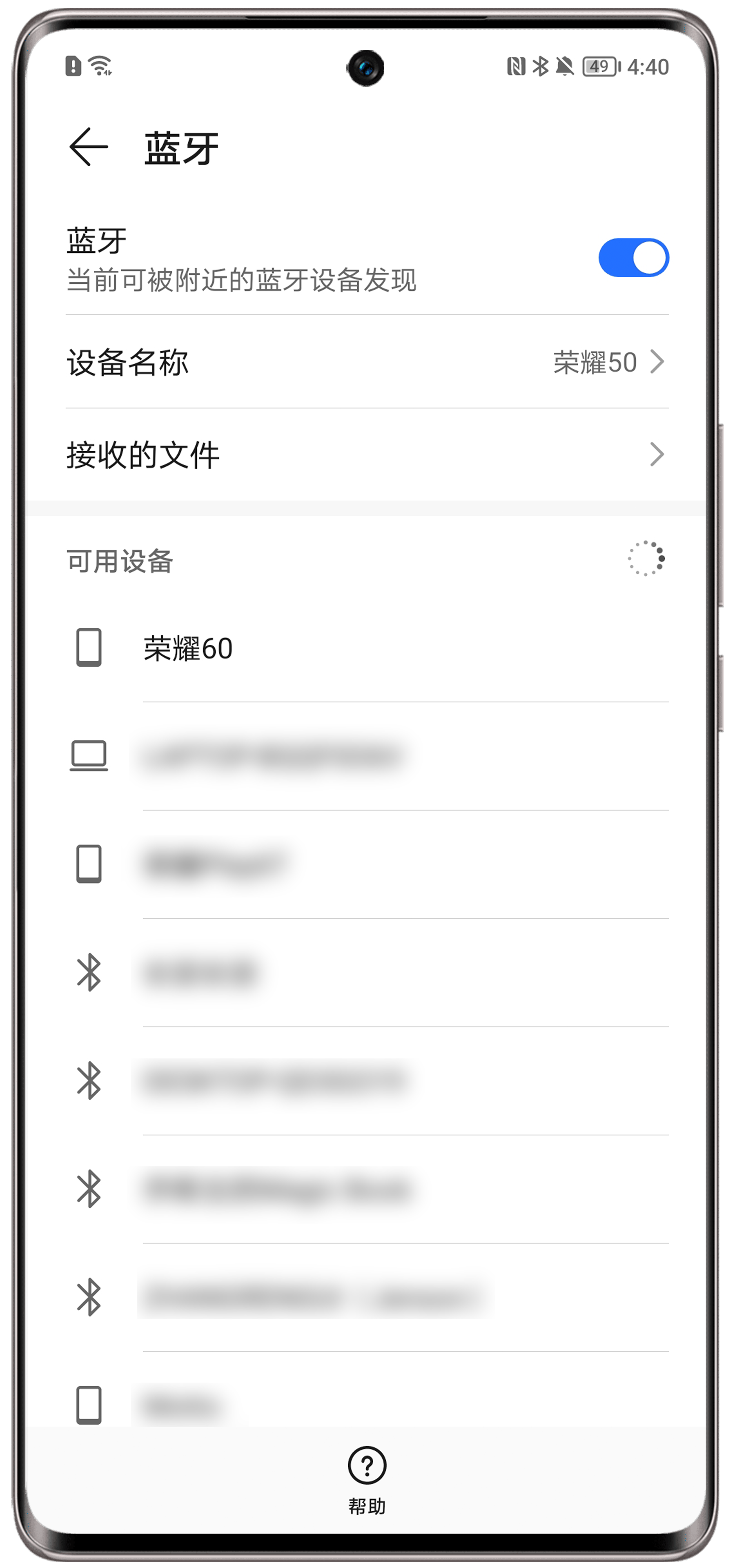
- 如果接收端为电脑,电脑必须处于接收文件的界面上。
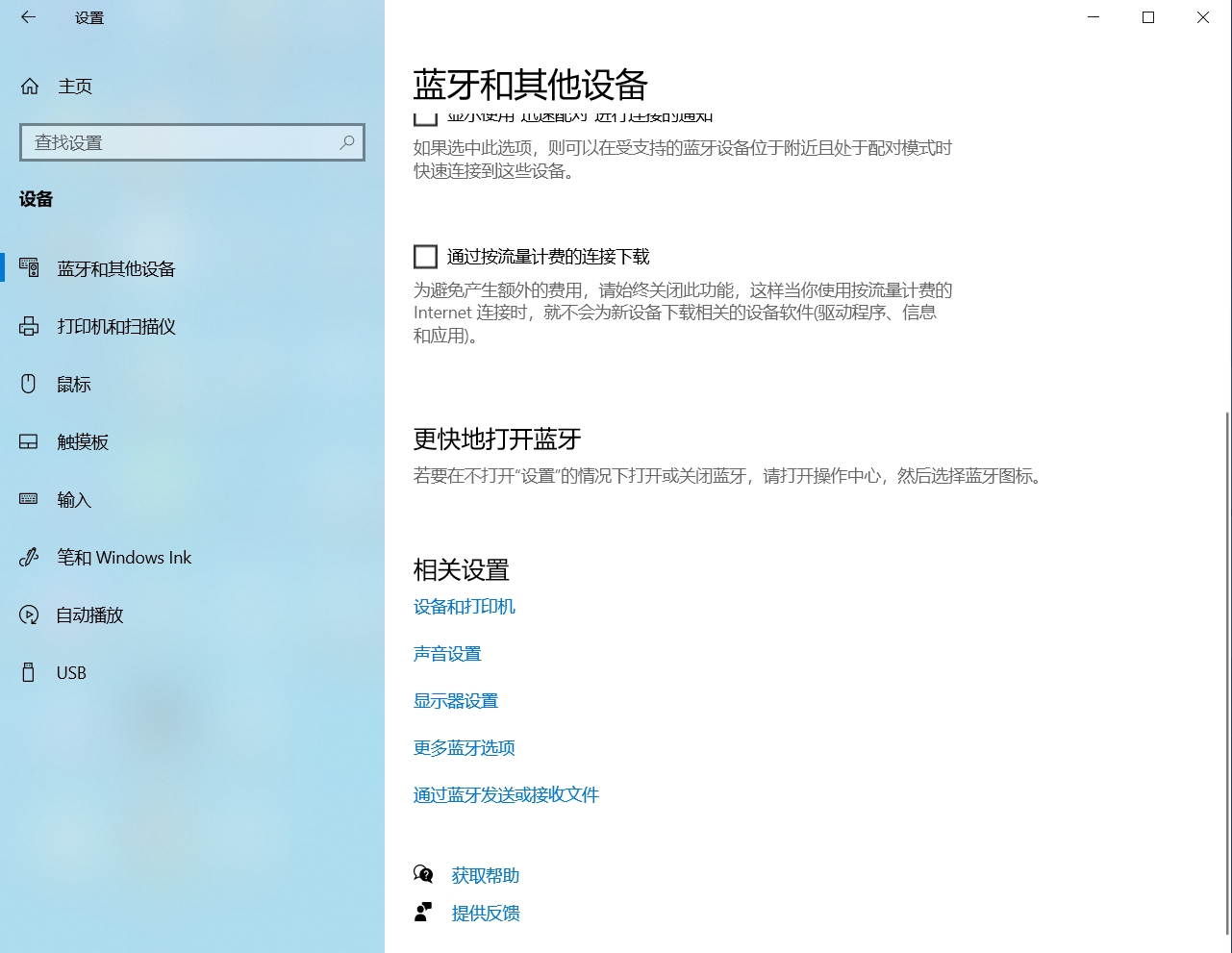
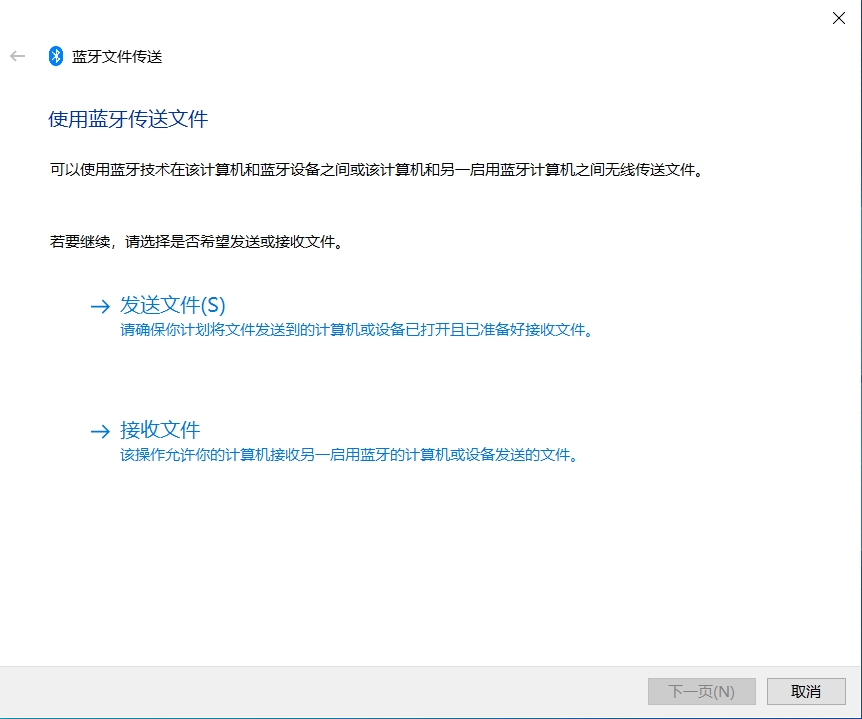
- 荣耀智慧屏不支持和手机/平板之间通过蓝牙传输文件。您可以通过荣耀分享将您手机/平板上的文件传输到智慧屏上进行查看。
- 荣耀手机/平板保持在设置>蓝牙页面亮屏状态;其他厂商手机/平板设置>蓝牙有类似可检测性、开放检测开关,有此开关则需要打开,并保持在设置>蓝牙界面亮屏状态。
- 成功配对连接设备后再进行文件传输
- 请您进入手机/平板设置>蓝牙页面,同时确保对端设备蓝牙开关已打开。
- 找到对方设备的蓝牙名称并点击进行配对,对方设备根据提示同意配对或输入配对码。
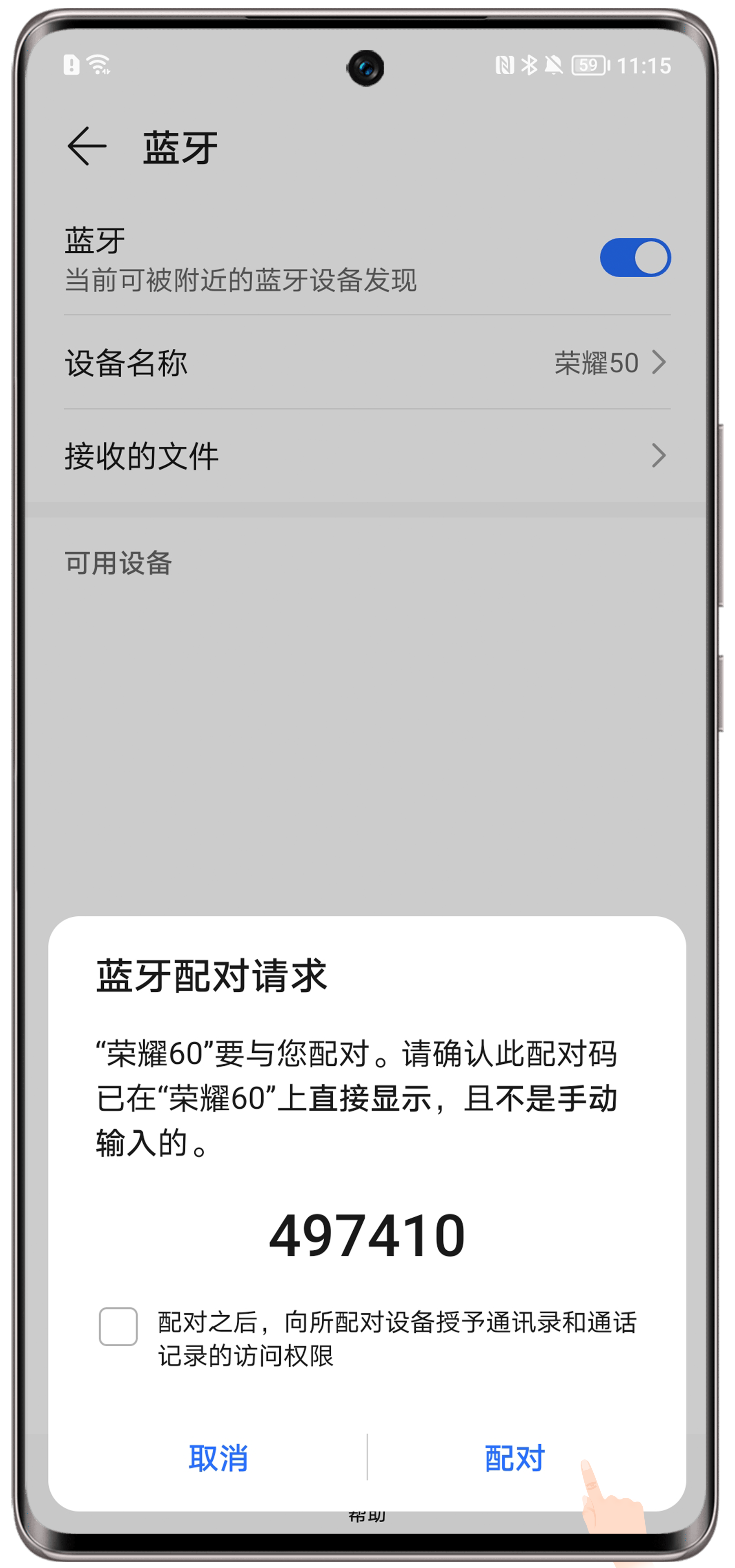
荣耀设备如果在已配对的设备列表中显示对端设备的名称,表示已配对成功。
- 在发送设备上长按选中待分享文件,点击分享,选择蓝牙后,在蓝牙设备选择页面可用设备列表中点击对端设备名称。
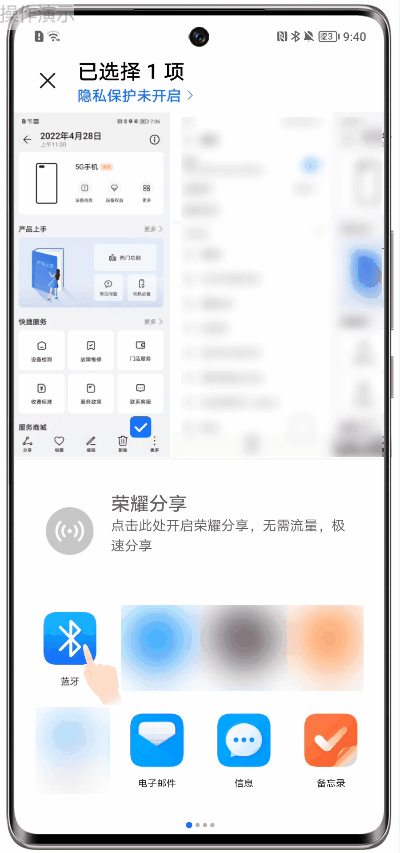
如果在应用中直接分享,操作路径可能有所不同,请以实际情况为准。
- 点击接收设备的蓝牙名称开始发送文件,并在接收设备上接受蓝牙传输请求。
- 请确保文件接收方及时接收文件
向其他蓝牙设备发送文件时,如果对方长时间无响应,将会终止发送,请在发送文件后提醒对方及时接收。
- 请查看手机/平板蓝牙和WLAN使用的频段
若您连接的是 2.4G 的 WLAN,由于蓝牙工作也在 2.4G 频段,对蓝牙性能可能会有一定影响,建议您关闭WLAN 后重试。如果手机/平板和无线路由器支持 5G WLAN,建议您将路由器更改为5G频段使用,具体设置请查看路由器说明书或咨询路由器设备提供商。
苹果设备(包括MAC电脑,iPad平板等)只支持和荣耀手机/平板蓝牙配对,不支持通过蓝牙传输文件。
如果以上均无法解决,建议您备份好重要数据,携带购机凭证到附近的荣耀授权服务中心进行检测。
微信扫描二维码分享文章
谢谢您的鼓励!
您的意见已提交成功!






























































































































